Ha Ön Apple-felhasználó, SIM-kártya nélkül is küldhet iMessage-üzeneteket iPhone-on és iPaden. Ez a funkció az Apple-eszközöket felveszi az Android-eszközökkel szemben, és ez lehetséges az Apple ID-nek köszönhetően. Igen, ha üzenetet tud küldeni iPhone-ról vagy iPadről, rendelkeznie kell Apple-fiókja hitelesítő adataival. Ezenkívül internetkapcsolatra lesz szüksége, ezért csatlakozzon egy Wi-Fi hálózathoz.
Ha az iPhone vagy iPad nem rendelkezik SIM-kártyával, de szeretne üzenetet küldeni, akkor először az Apple ID használatával kell bejelentkeznie az Apple fiókjába. Ezután kövesse az alábbi lépéseket, és SIM-kártya nélkül küldjön üzenetet iPhone-járól.

Az iMessage használata iPhone-on és iPaden SIM-kártya vagy telefonszám nélkül
1. lépés: Nyissa meg az iPad vagy iPhone készüléket Beállítások és felül kattintson a fiókjára. Ezt követően kattintson a nevére. Ha lát egy regisztrált Apple ID-t, akkor készen áll a következő lépésre.
Valószínűleg már hozzáadta az iCloud- és más fiókokat. Ha nem, adja hozzá és szinkronizálja az iCloud-ot. Menj a Jelszó és fiók a Beállításokban kattintson a gombra Fiók hozzáadása, és adja hozzá Cloud-fiókját.

Reklámok
2. lépés: Most menjen a üzenetek a beállításokban és az Üzenet oldalon kapcsolja be a iMessage választási lehetőség. Ezt követően a képernyőn megjelenik egy felszólítás, amely felkéri az Apple ID ellenőrzésére.
Adja meg Apple ID hitelesítő adatait, és ellenőrizze az iMessage aktiválásához. Ez egy nagyon hosszú folyamat; valószínűleg akár 24 óráig is eltarthat, különösen, ha ez az első alkalom, ezért legyen türelmes az iMessage aktiválásával.

3. lépés: Ha alapértelmezett küldési és fogadási címet szeretne kiválasztani, kattintson a gombra Küldés fogadás választási lehetőség. Mert itt látni fogja azt a telefonszámot és e-mail címet, amelyet korábban használt az iMessage aktiválása során egy másik iPhone-on vagy iPaden.
Reklámok
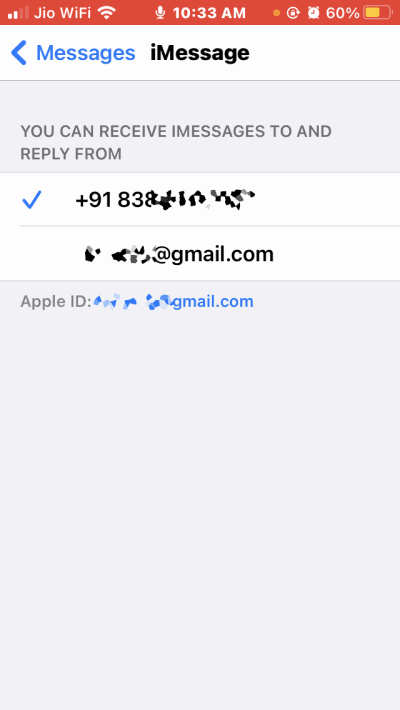
Alatt Kaphat iMessage-t és válaszolhat a címzetteknek részben kattintson a Apple azonosító hogy alapértelmezett legyen. Ha ez az első alkalom, akkor kattintson a gombra Használja Apple ID-jét az iMessage-hez választási lehetőség.
Hirdetés
Jegyzet: Ez egy opcionális lépés. Miután azonban aktiválta az iMessage alkalmazást iPhone-ján vagy iPadjén, küldhet és fogadhat üzeneteket.
Reklámok
Következtetés
Előfordulhat, hogy több iPhone-ja van, de nincs több SIM-kártyája. Ilyen esetben használhatja a fenti iMessage trükköt iPhone-on és iPaden SIM-kártya vagy telefonszám nélkül.
Én személy szerint ezt a módszert használom a tartalék iPhone 5s-sel, hogy az iMessage segítségével kapcsolatban maradjon. Még akkor is, ha iPhone-t szeretne adni gyermekeinek iMessage és Facetime hívásokhoz, ez a legjobb módja annak, hogy SIM-kártya nélkül használja.








